|
Neu Jahr

Dieses Tutorial
wurde
von mir Romana
geschrieben, es darf
nicht kopiert werden und
auf
anderen
Seiten zum
download angeboten
werden.
Jegliche Ähnlichkeit ist
rein zufällig.
Ich habe es mit Corel 12 geschrieben, geht aber
sicher mit den anderen
auch.
Hier
bekommt ihr das Material
dazu.
Du benötigst 1 Haupttube
, 6 Dekortuben
Filter -
Muras Meister - Cloud
Entpacke das Material
und gebe es dir in den
PSP
Die Sel-Dateien gehören
in die Auswahl von PSP
Die Luftschlangen
gehören bei Bildstempel
beim PSP rein
Hast du alles dann
fangen wir an.
1.)
Öffne ein neues transparentes Bild von
800 x 800
Suche dir 2 schöne Farben aus deinen
Tuben
Ich hab als Vordergrundfarbe hell
#DB9B3A
Und als Hintergrundfarbe hab ich dunkel
#000000
2.)
Aktiviere den
Hingrund - Kopieren - Einfügen als neue
Ebene
3.)
Ebene - neue
Rasterebene
Auswahl - Auswahl
laden - Auswahl laden aus Datei
Suche dir da die
Auswahl "tag-rom114-1" mit dieser
Einstellung
( Hab nur ein Bild
gemacht, weil die anderen Einstellungen
gleich bleiben)
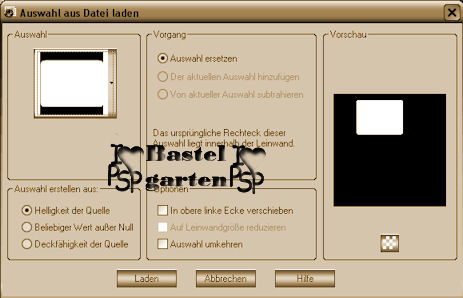
4.)
Fülle diese mit
deiner dunklen Hintergrundfarbe
Auswahl ändern -
verkleinern um 2Pixel
Effekte - Filter -
Muras Meister mit dieser Einstellung
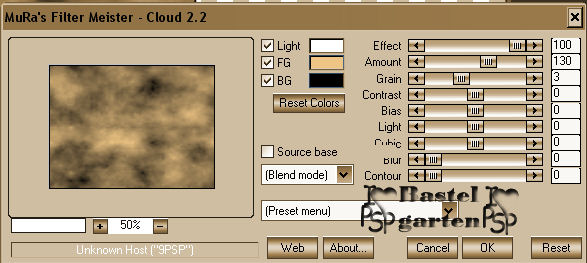
5.)
Auswahl bleibt
bestehen
Aktiviere eine der
Landschaftstuben - Kopieren - Einfügen
als neue Ebene
Verschiebe diese zu
den Bild mit der Auswahl
Auswahl umkehren
Drücke nun 1x die
Entferntaste deiner Tastatur
Auswahl aufheben
6.)
Ebenen nach unten
zusammenfassen
Effekte - 3D
Effekte - Schlagschatten mit dieser
Einstellung
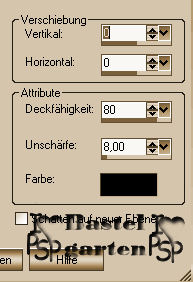
7.)
Ebene - neue
Rasterebene
Auswahl - Auswahl
laden - Auswahl laden aus Datei
Suche dir da die
Auswahl "tag-rom114-2" mit dier gleichen
Einstellung aus Punkt 3
8.)
Fülle diese mit
deiner dunklen Hintergrundfarbe
Auswahl ändern -
verkleinern um 2Pixel
Effekte - Filter -
Muras Meister mit dier gleichen
Einstellung aus Punkt 4
9.)
Auswahl bleibt
bestehen
Aktiviere eine der
Landschaftstuben - Kopieren - Einfügen
als neue Ebene
Verschiebe diese zu
den Bild mit der Auswahl
Auswahl umkehren
Drücke nun 1x die
Entferntaste deiner Tastatur
Auswahl aufheben
10.)
Ebenen nach unten
zusammenfassen
Effekte - 3D
Effekte - Schlagschatten mit dieser
Einstellung aus Punkt 6
11.)
Ebene - neue
Rasterebene
Auswahl - Auswahl
laden - Auswahl laden aus Datei
Suche dir da die
Auswahl "tag-rom114-3" mit dier gleichen
Einstellung aus Punkt 3
12.)
Fülle diese mit
deiner dunklen Hintergrundfarbe
Auswahl ändern -
verkleinern um 2Pixel
Effekte - Filter -
Muras Meister mit dier gleichen
Einstellung aus Punkt 4
13.)
Auswahl bleibt
bestehen
Aktiviere eine der
Uhrentuben - Kopieren - Einfügen als
neue Ebene
Verschiebe diese zu
den Bild mit der Auswahl
Verkleinern um 80%
Hacken raus bei
allen Ebenen anpassen
14.)
Auswahl umkehren
Drücke nun 1x die
Entferntaste deiner Tastatur
Auswahl aufheben
Ebenen nach unten
zusammenfassen
Effekte - 3D
Effekte - Schlagschatten mit dieser
Einstellung aus Punkt 6
15.)
Ebene - neue
Rasterebene
Aktiviere deinen
Bildstempel - suche dir da die
Luftschlangen raus mit dieser
Einstellung

Klicke nun so oft
du willst in dein Bild
Siehe dazu mein
Bild oben.
16.)
Aktiviere nun die
Feuerwerktube - Suche dir da welche raus
und setze sie so
wie ich - siehe Bild
Oder wo du gerne
möchtest
17.)
Aktiviere nun den
Schriftzug - Kopieren - Einfügen als
neue Ebene
Verschiebe diese
nach recht oben - siehe mein Bild
Effekte - 3D
Effekte - Schlagschatten mit dieser
Einstellung aus Punkt 6
18.)
Aktiviere nun die
Gläser - Kopieren - Einfügen als neue
Ebene
Verschiebe diese
nach links Unten - siehe mein Bild
Effekte - 3D
Effekte - Schlagschatten mit dieser
Einstellung aus Punkt 6
19.)
Aktiviere nun deine
Haupttube - Kopieren - Einfügen als neue
Ebene
Verschiebe sie nun
so wie du es gerne möchtest
Effekte - 3D
Effekte - Schlagschatten mit dieser
Einstellung aus Punkt 6
Allerdings die
Unschärfe auf 25
20.)
Aktiviere dein Textwerkzeug -
Schreib deinen Namen
du
kannst auch dein Wasserzeichen verwenden
Effekte - 3D Effekte - Schlagschatten
wie aus Punkt 6
21.)
Bild - Rand
hinzufügen von 1 Pixel in der Farbe
#2B1E0B
Bild - Rand
hinzufügen von 1 Pixel in der Farbe
#DB9B3A
Bild - Rand
hinzufügen von 1 Pixel in der Farbe
#2B1E0B
Nun bist
du fertig und du kannst deinen Signtag als .jpg
abspeichern.
Ich hoffe dir hat das Tutorial genauso viel Spaß
gemacht
wie mir es zu schreiben.
Dankeschön fürs
nachbasteln.
Die Tutorials werden hier
getestet

Home
Design by Romana |